Hvordan installere Aptitude Package Manager på Debian 11 Bullseye
Du må ha root-tilgang eller sudo-privilegier for å installere aptitude-pakkebehandleren. Kjør oppdateringskommandoen for å unngå feil under installasjonen. Det neste trinnet er å installere aptitude gjennom sudo apt-kommandoen:
sudo apt installere evne -og 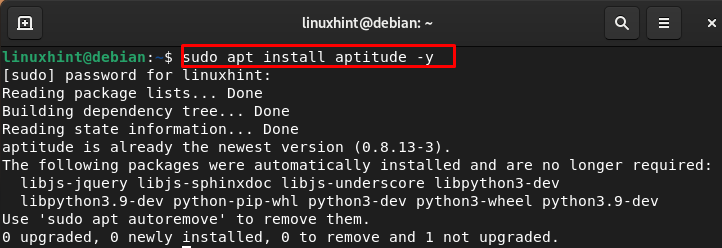
Etter vellykket installasjon kan du kjøre versjonskommandoen for å sjekke den installerte versjonen av aptitude på Debian 11:
evne --versjon
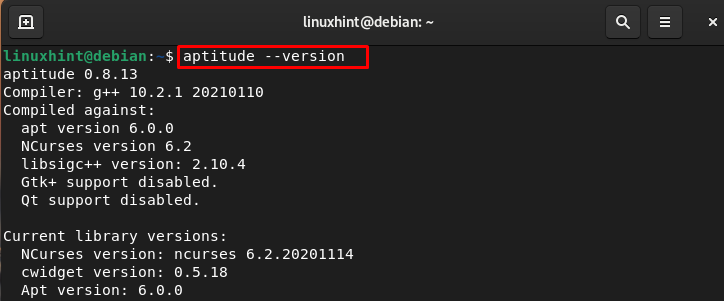
Slik bruker du Aptitude Package Manager på Debian 11 Bullseye
aptitude er pakkebehandlingen med flere nyttige funksjoner, og gir grensesnittet til apt-pakkehåndteringssystemet. Nedenfor er noen få kommandoer nevnt relatert til aptitude-pakkebehandleren:
Kommando 1
For å oppdatere metadataene for pakkearkivet, kjør følgende kommando:
sudo kapasitetsoppdatering 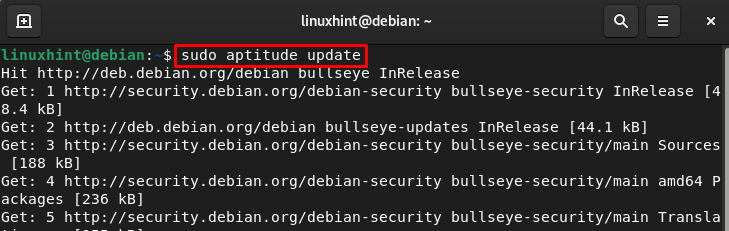
Kommando 2
Aptitude-pakkebehandleren brukes til installasjon av pakker, kjør aptitude-kommandoen med installeringsflagget og pakkenavnet:
sudo egnethet installere < pakkenavn >For eksempel installerer jeg pakken VLC på min Debian 11 gjennom aptitude-pakkebehandleren:
sudo egnethet installere vlc 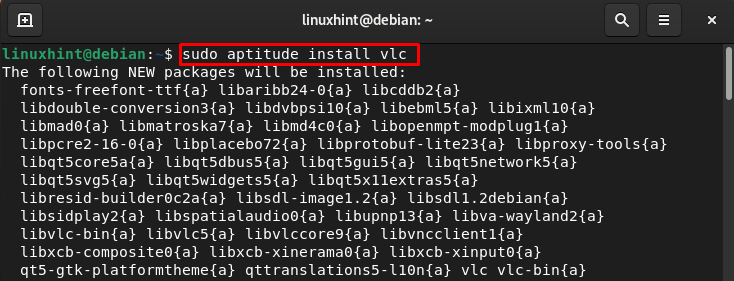
Kommando 3
Bruk aptitude-kommandoen til å installere gjeldende versjon av pakker uten å fjerne noen annen pakke:
sudo aptitude safe-oppgradering 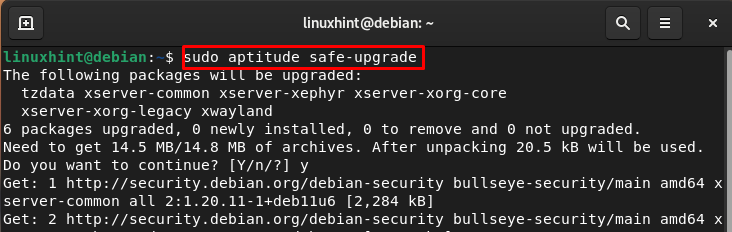
Kommando 4
For å få detaljert informasjon om pakken, kjør følgende kommando:
sudo evneshow < pakkenavn >For eksempel:
sudo evneshow vlc 
Kommando 5
Fjern pakken mens du forlater konfigurasjonsfilene gjennom følgende kommando:
sudo egnethet fjerne < pakkenavn >For å fjerne VLC:
sudo egnethet fjerne vlc 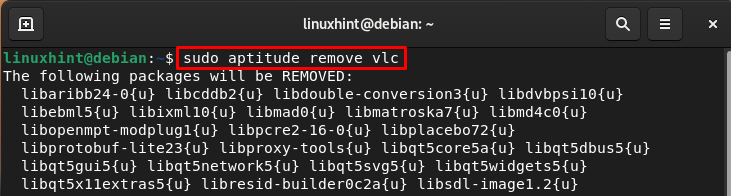
Kommando 6
Fjern pakken med konfigurasjonsfilene ved å bruke purge-flagget med aptitude-kommandoen:
sudo evnerensing < pakkenavn >For eksempel:
sudo evnerensing vlc 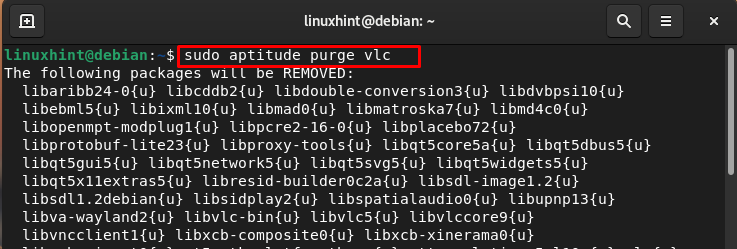
Kommando 7
Tøm det lokale depotet for hentede pakkefiler fullstendig ved å bruke:
sudo egnethet ren 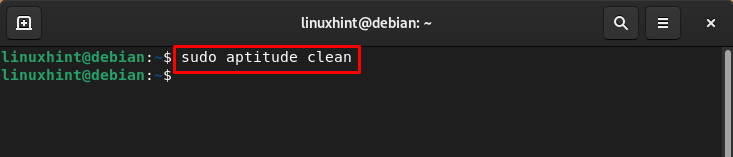
Fjern Aptitude Package Manager på Debian 11 Bullseye
Når du er ferdig med pakkebehandlingen, kan du fjerne den fra systemet ditt gjennom følgende kommando:
sudo apt fjerne evne -og 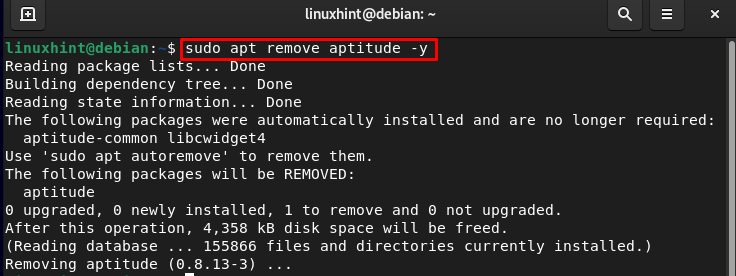
Bunnlinjen
I Debian-systemet installerer og fjerner vi pakken gjennom pakkebehandlerne, og disse pakkebehandlerne kan brukes gjennom kommandolinjen og GUI. Det finnes forskjellige pakkebehandlere for Debian og aptitude er en av dem. I veiledningen ovenfor har vi diskutert installasjonen av aptitude-pakkebehandleren på Debian 11. Vi har også forklart syntaksen til aptitude-kommandoen og hvordan disse kommandoene kan brukes til å installere og fjerne pakker på Debian 11 Bullseye.